- -
- 100%
- +
Ladedauer
Die Ladezeit hängt vom Ladezustand des Akkus ab. Ist der Akku zum Beispiel vollständig geleert, dauert der Ladevorgang etwa 3,5 Stunden. Wird der Akku über einen PC geladen, dauert es 6 Stunden.
Verbinden Sie nun das mitgelieferte Netzteil mit dem Stromnetz. Anschließend muss die ausgeschaltete Kamera über die Micro-USB-Schnittstelle mit dem Netzteil verbunden werden. Der Micro-USB-Anschluss ist der obere Anschluss auf der rechten Kameraseite – er ist in der Abbildung unten links markiert. Während der Akku auflädt, blinkt die Kontrolllampe in der Mitte des ON/OFF-Schalters langsam. Leuchtet die Kontrolllampe dauerhaft, ist der Akku vollständig aufgeladen. Blinkt die Lampe schnell, wurde der Ladevorgang unterbrochen – nehmen Sie in diesem Fall den Akku heraus und setzen Sie ihn erneut ein. Wenn die Umgebungstemperatur zu heiß oder zu kalt ist, könnte der Ladevorgang beispielsweise unterbrochen werden.

Ersatzakku
Auch wenn Ersatzakkus nicht ganz billig sind (etwa 60 Euro), ist es empfehlenswert, einen Ersatzakku dabeizuhaben, damit Ihnen keine unwiederbringliche Situation entgeht, weil der Akku gerade leer ist.

Die Speicherkarte
Die P900 nutzt die SD(HC/XC)-Speicherkarten, die heute sehr weit verbreitet sind. Schieben Sie zunächst die SD-/SDHC-/ SDXC-Speicherkarte mit der Aufschrift in Richtung Kamerarückseite in den Slot. Sie sehen dies links. Drücken Sie die Speicherkarte bis zum Anschlag in den Schacht. Anschließend können Sie die Abdeckung wieder schließen.
Speicherkarte herausnehmen
Sollen die Fotos später auf den Rechner übertragen werden, kann man die Speicherkarte aus der Kamera herausnehmen und beispielsweise in den Multicard-Reader eines PCs einlegen. Viele aktuelle Rechner haben bereits Multicard-Reader integriert. Drücken Sie nach dem Öffnen der Abdeckklappe fest auf die Speicherkarte. Nach dem Loslassen springt sie dann etwas nach vorne und kann herausgenommen werden.
Die Speicherkartentypen
Die P900 verwendet die sogenannten SD- oder SDHC-/SDXC-Speicherkarten.
Die SD-Speicherkarten (Secure Digital) sind recht klein. Sie sind auf kleinere Kapazitäten – bis etwa 4 GByte – ausgerichtet. Die neueren SDHC-Karten (Secure Digital High Capacity) erhalten Sie aktuell in höheren Kapazitäten von bis zu 32 GByte, wobei 16-GByte-Karten (je nach Geschwindigkeit) um etwa 30 Euro kosten. Die noch neueren SDXC-Karten (Secure Digital eXtended Capacity) erlauben noch größere Kapazitäten bis hin zu 2 TByte und bieten höhere Übertragungsgeschwindigkeiten.
Schnelligkeit
Die Speicherkarten werden mit verschiedenen Übertragungsgeschwindigkeiten angeboten – je schneller die Karte, umso höher ist dabei der Preis. Die Entwicklung steht in diesem Bereich aber nicht still – ständig sind schnellere mit größeren Kapazitäten erhältlich, wobei die Preise weiter purzeln.
Da die günstigen 8-GByte-Karten aktuell für ungefähr 15 Euro erhältlich sind (wenn Sie etwas langsamere Karten verwenden, sogar für noch deutlich weniger), sind sie empfehlenswert – eventuell sogar gleich mehrere Karten, wenn Ihr Geldbeutel es zulässt.
Bei den 16 Megapixeln der Nikon P900 füllen Sie auch große Speicherkarten schnell – besonders, wenn Sie die bestmögliche Auflösung und Qualität verwenden, was zu empfehlen ist. Auch das Speichern von Videofilmen erfordert eine Menge Speicherkapazität.

Weitere Vorbereitungen
Bevor Sie das erste Foto mit Ihrer neuen Kamera schießen, sollten Sie sich noch einigen notwendigen Vorbereitungen widmen. Viele Werkseinstellungen der P900 sind zwar sinnvoll und nützlich – einige Optionen sollten Sie aber dennoch anpassen. Außerdem sollten Sie die wichtigsten Bedienelemente der Kamera kennenlernen.
Der Schulterriemen
Als Zubehör wird ein Schulterriemen mitgeliefert. Diesen sollten Sie nutzen, um die P900 über der Schulter tragen zu können, wenn Sie auf Fototour gehen. So vermeiden Sie, dass Ihnen die Kamera aus der Hand gleitet und zu Boden fällt. Nur wenn Sie die Kamera grundsätzlich lieber in einer kleinen Tasche verstauen, können Sie auf den Schultergurt verzichten – dann stört er nämlich eher. Der Schultergurt wird an den beiden Tragegurtösen rechts und links am Kameragehäuse befestigt.
Einschalten der Kamera
Schalten Sie die Kamera mit dem ON/OFF-Schalter an. Nach dem Einschalten wird der Monitor aktiviert. Die Kamera schaltet sich bei Nichtbenutzung automatisch nach einer Minute aus. Mit der Ausschaltzeit-Option auf der System-Registerkarte können Sie bei Bedarf eine andere Zeitspanne festlegen.

Den Sucher nutzen
Wenn Sie bei hellem Umgebungslicht im Freien fotografieren, werden Sie nicht umhinkommen, den elektronischen Sucher einzusetzen.
Das Monitorbild ist bei hellem Licht nur schwer zu erkennen. Der Sucher verfügt über einen sogenannten Augensensor, den ich im folgenden Bild markiert habe. Sobald Sie sich dem Sucher nähern, wird der Monitor standardmäßig aus- und der Sucher eingeschaltet.
Umschalten
Die Taste rechts neben dem Sucher können Sie einsetzen, um zwischen dem Sucher und Monitor oder dem automatischen Wechseln umzuschalten.

Falls Sie sich wundern sollten, warum das Monitorbild verschwunden ist, überprüfen Sie, ob Sie vielleicht den Sucher verdeckt haben. Wenn Sie zum Beispiel einen Finger vor den Sucher halten, wird der Monitor ebenfalls ab- und der Sucher eingeschaltet.
Das Rädchen links neben dem Sucher dient zum Einstellen des Dioptrienausgleichs. Daher können Sie Ihre Brille abnehmen und den Dioptrienausgleich von –3,0 bis 1,0 dpt an Ihre Fehlsichtigkeit anpassen.


Auswahl des Belichtungsprogramms
Mit dem im Bild markierten Moduswahlrad wird die gewünschte Belichtungsautomatik eingestellt. Neben der grün markierten Vollautomatik können Sie auch zwischen der Programm-, Blenden- oder Zeitautomatik sowie dem manuellen Modus wählen. Zudem gibt es den SCENE- und EFFECTS-Modus zur Auswahl von Motivprogrammen und Effekten.
Mit der U-Option können Sie eine eigene Kameraeinstellung zusammenstellen, um einen schnellen Zugriff darauf zu haben. Dies ist nützlich, wenn Sie bei bestimmten Aufnahmesituationen immer wieder mit denselben Einstellungen arbeiten.
Welches Belichtungsprogramm Sie aktiviert haben, sehen Sie anschließend oben links auf dem Monitor. Ich habe im folgenden Bild das Symbol der Vollautomatik markiert. Rechts wurde die Programmautomatik eingestellt.
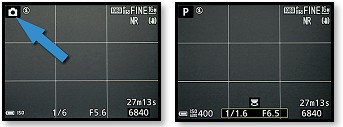
Monitoransichten
Mit der nachfolgend markierten DISP-Taste wechseln Sie zwischen verschiedenen Darstellungsmodi. Wenn Sie die Standardanzeigen auf dem Monitor bei der Bildbeurteilung stören, können Sie diese alternativ ausblenden – drücken Sie dazu die DISP-Taste mehrfach.

Den Blitz einsetzen
Wenn Sie den Blitz nutzen wollen, müssen Sie ihn zunächst aufklappen – er wird nicht automatisch aufgeklappt. Bei den Motivprogrammen erhalten Sie einen entsprechenden Hinweis, wenn der Blitz zugeschaltet werden soll – Sie sehen dies im linken Bild auf der nächsten Seite. Verwenden Sie zum Aufklappen die im Bild rechts markierte Taste. Nach dem Drücken wird der kleine Blitz recht weit nach oben hochgeklappt. Zum Deaktivieren des Blitzes drücken Sie ihn einfach wieder nach unten, bis er einrastet.

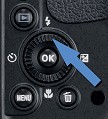
Um die Blitzeinstellungen anzupassen, drücken Sie den Multifunktionswähler oben. Damit öffnen Sie das nachfolgend rechts abgebildete Menü. Hier wird eingestellt, ob beispielsweise die Rote-Augen-Option aktiviert werden soll. In der Praxis ist die Standardblitz-Option interessant, bei der eine Szene aufgehellt werden kann, auch wenn es eigentlich hell genug ist.

Die Brennweite ändern
Um die Brennweite zu verändern, benötigen Sie den Zoomhebel, der vorne am Auslöser angebracht ist. Wollen Sie Weitwinkelaufnahmen machen, drücken Sie den Hebel nach links. Wurde die Kamera übrigens gerade eingeschaltet, ist standardmäßig die kürzeste Brennweite eingestellt. Soll an die Szene herangezoomt werden, muss der Hebel nach rechts gedrückt werden, bis der gewünschte Bildausschnitt erreicht ist. Alternativ können Sie auch den Zoomschalter nutzen, den Sie links am Objektiv finden. Sie sehen ihn in der rechten Abbildung.

Digitalzoom
Auf den Digitalzoom sollten Sie grundsätzlich verzichten, da dabei durch die Interpolation lediglich »aufgeblähte« Bilder entstehen. Zusätzliche Details können Sie damit nicht erfassen.
Beim Betätigen des Zoomhebels wird auf dem Monitor am oberen Rand die Zoomeinstellung angezeigt – Sie sehen dies im Bild auf der nächsten Seite. Wenn der digitale Zoom im System-Menü aktiviert ist (standardmäßig ist dies der Fall), erkennen Sie an dem Strich in der Skala, ab wann der Bereich des optischen Zooms verlassen wird. Im Bereich des digitalen Zooms wird übrigens stets in der Bildmitte fokussiert und es erscheint keine Fokusmessfeldanzeige. Sie haben auch die Möglichkeit, schrittweise zu zoomen. Die Schritte, in denen gezoomt wird, können mit der Option Zoomstufen im Aufnahme-Menü angepasst werden. 19 verschiedene Brennweitenwerte stehen dabei zur Auswahl.

Die Überblickstaste
Vor dem Zoomhebel am Objektiv finden Sie die sogenannte Überblickstaste, der aufgrund der maximal möglichen Brennweite von 2000 mm eine große Bedeutung zukommt. Die Taste ist im Bild rechts unten auf der gegenüberliegenden Seite mit dem linken Pfeil gekennzeichnet.
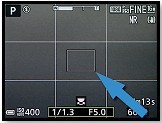
Setzen Sie zum Beispiel die größtmögliche Brennweite ein, kann es schwierig werden, das Objekt der Begierde zu erfassen. Wenn Sie die Überblickstaste drücken, reduziert die P900 die Brennweite deutlich, sodass das Objekt besser erfasst werden kann. Ein schwarzer Rahmen im Bild kennzeichnet den Bereich, auf den gezoomt wird, sobald Sie die Überblickstaste wieder loslassen. Sie sehen dies im Bild rechts.
Funktionstaste
Die Funktionstaste, die Sie im linken Bild markiert sehen, dient standardmäßig zum Einstellen der Aufnahmebetriebsart. Sie sehen die Optionen im rechten Bild.

Wenn Sie ganz zum Ende der Liste scrollen, sehen Sie die Fn-Funktion. Drücken Sie den Multifunktionswähler rechts, um ein Untermenü zu öffnen – Sie sehen es nachfolgend rechts. Dort finden Sie insgesamt neun Funktionen, die Sie der Funktionstaste zuweisen können. Wenn Sie eine Funktion häufiger als die Standardvorgabe benötigen, wählen Sie diese aus und drücken Sie den Multifunktionswähler rechts.

Nützliche Menüeinstellungen
Viele der standardmäßig vorgegebenen Menüeinstellungen sind gut – einige sollten Sie allerdings anpassen.
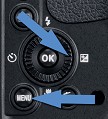
1 Rufen Sie das Menü mit der MENU-Taste rechts neben dem Monitor auf. Die jeweiligen Einstellungen werden mit dem Multifunktionswähler geändert, den Sie rechts neben dem Monitor finden.
2 Um von den Registerkarten in den Bereich der Funktionen zu wechseln, drücken Sie den Multifunktionswähler rechts.
Bildgröße und -qualität
Standardmäßig ist bei der P900 zwar die größtmögliche Bildgröße eingestellt – aber nur eine normale Qualitätsstufe. Dies sollten Sie auf jeden Fall ändern, weil ein nachträgliches Verbessern der Qualität nicht möglich ist, wenn ein Bild in normaler Qualität aufgenommen wurde. Auch bei der Bildgröße sollte stets der Maximalwert verwendet werden.
Qualität
Bei der Bildqualität und -größe sollten Sie keine Kompromisse eingehen, zumal Speichermedien – auch bei großen Kapazitäten – sehr günstig zu erwerben sind.
1 Rufen Sie im Aufnahme-Menü die Bildqualität-Option auf. Stellen Sie im Untermenü die FINE-Option ein.
2 Bei der Bildgröße-Funktion, die Sie ebenfalls im Aufnahme-Menü finden, sollte die 16M-Option ausgewählt werden. Das Ergebnis ist dabei 4.608 x 3.456 Pixel groß, was einem
Datum/Uhrzeit und Sprache einstellen
Bei einer neuen P900 müssen Sie erst einmal die Uhrzeit und das Datum sowie die Menüsprache einstellen.
Exkurs
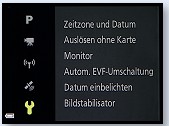
1 Nach dem Aufruf des Menüs sehen Sie am linken Rand die fünf Registerkarten, auf denen die Funktionen thematisch sortiert untergebracht sind. Drücken Sie den Multifunktionswähler links, um in diesen Bereich zu wechseln. Drücken Sie ihn oben oder unten, um innerhalb der Registerkarten zu navigieren. Aktivieren Sie die System-Registerkarte – dies ist die unterste Registerkarte.
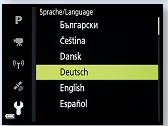
2 Drücken Sie den Multifunktionswähler rechts oder die OK-Taste, um in den rechten Bereich zu wechseln. Scrollen Sie dort zur Funktion Sprache/Language. Drücken Sie nach der Auswahl der Funktion die OK-Taste oder den Multifunktionswähler rechts, um die verfügbaren Optionen aufzurufen. Nach der Auswahl der Deutsch-Option wird die Angabe mit der OK-Taste bestätigt.

3 Auf der System-Registerkarte finden Sie auch die Funktion Zeitzone und Datum. Im Datum und Uhrzeit-Untermenü, das Sie nach der Auswahl mit der OK-Taste oder durch Drücken des Multifunktionswählers rechts öffnen, werden das Datum und die aktuelle Uhrzeit eingestellt. Mit dem Multifunktionswähler (oben oder unten) werden die Werte reduziert oder erhöht – rechts oder links navigieren Sie zwischen den Feldern. Mit der OK-Taste schließen Sie dann die Eingabe ab.
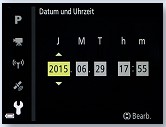
4 Mit der Zeitzone-Funktion wird die lokale Zeitzone ausgewählt. Mit dem Multifunktionswähler (rechts und links) verschieben Sie die Zone. Um die Sommerzeit zu aktivieren, drücken Sie in dieser Ansicht den Multifunktionswähler oben. Um sie wieder zu deaktivieren, muss er unten gedrückt werden. Bestätigen Sie die Änderung mit der OK-Taste.

5 Wenn Sie in ein Land mit einer anderen Zeitzone verreisen wollen, ist die Option Zeitzone Reiseziel sinnvoll. Nach Angabe der Zeitzone wird die Zeitverschiebung automatisch berücksichtigt. Um zwischen der Wohnortzeit und der Reisezielzeit zu wechseln, müssen Sie nach der Auswahl des betreffenden Eintrags die OK-Taste drücken, sodass dieser Eintrag aktiviert wird.
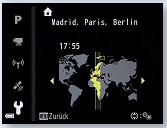
RAW-Bilder
Anders, als Sie es vielleicht von anderen Nikon-Kameras kennen, bietet die P900 keine Option an, um Bilder im RAW-Format speichern zu können.
16-Megapixel-Foto entspricht. Außerdem können Sie Bilder mit 8, 4 oder 2 Megapixeln erstellen. Zusätzlich gibt es verschiedene Optionen, bei denen Teile des Bildes abgeschnitten werden, sodass kleinere Bilder entstehen.
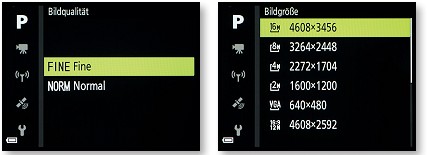
3 Bestätigen Sie die Eingaben jeweils durch Drücken der OK-Taste oder drücken Sie den Multifunktionswähler rechts. Sie kehren dann zum Hauptmenü zurück.
ISO-Wert einstellen
Als Nächstes sollten Sie den ISO-Wert anpassen. Rufen Sie dazu aus dem Aufnahme-Menü die Funktion ISO-Empfindlichkeit auf. Standardmäßig ist die Automatik-Option aktiviert, bei der die Kamera den ISO-Wert selbstständig passend zu den aktuellen Lichtverhältnissen einstellt. Dabei wird der geeignete ISO-Wert im Bereich von ISO 100 bis 1600 gewählt.
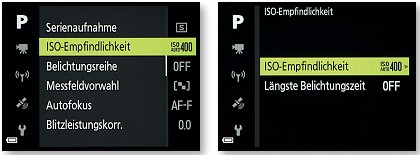
Normalerweise sagt man, dass man stets den niedrigsten ISO-Wert einstellen sollte, um die bestmögliche Bildqualität zu erhalten. Wenn Sie allerdings sehr häufig mit der maximalen Brennweite der P900 fotografieren, sind kurze Belichtungszeiten nötig, die mit dem niedrigsten ISO-Wert unter Umständen nicht erreichbar sind.
Daher ist es empfehlenswert, eine der beiden Optionen im Untermenü Begrenzte ISO-Autom. einzusetzen. Dabei können Sie wählen, ob die ISO-Automatik Werte bis ISO 400 oder ISO 800 einstellen soll. Da bei ISO-Werten über ISO 400 die Bildqualität leidet, empfehle ich Ihnen die erste Option, die Sie nachfolgend in der rechten Abbildung sehen.
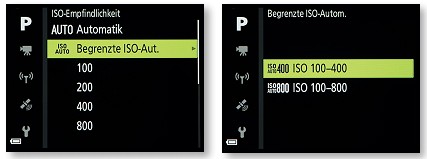
Autofokusmodus einstellen
Mit der Funktion Messfeldvorwahl im Aufnahme-Menü stellen Sie die Art der Fokussierung ein. Standardmäßig ist die Option AF-Zielsuche aktiviert. Dabei analysiert die Kamera das Bild und stellt auf das erkannte Objekt scharf. Werden Gesichter erkannt, wird auf diese fokussiert. Da diese Automatik recht zuverlässig arbeitet, spricht nichts dagegen, diese Standardvorgabe beizubehalten. Erkennt die P900 kein Objekt, werden automatisch eines oder mehrere der neun Autofokusmessfelder gewählt, in dem/denen sich das Motiv am nächsten zur Kamera befindet, und darauf scharf gestellt. Sie sehen dies in der unteren rechten Bildmontage – links ist ein erkanntes Objekt simuliert.
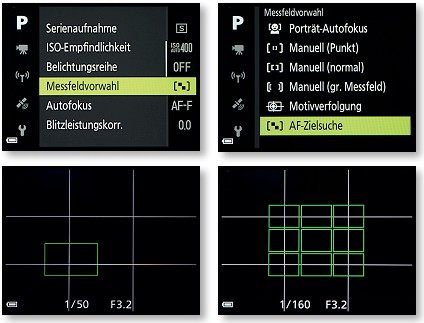
Permanenter Autofokus
Auch die nächste Option – Autofokus – bietet eine nützliche Standardeinstellung an. Ist die Option AF-F Permanenter AF eingestellt, fokussiert die P900 automatisch, wenn sie eingeschaltet wird. Sie müssen den Auslöser dazu nicht antippen. Durch diese Option sind Sie schneller aufnahmebereit, weil die Kamera nur noch nachfokussieren muss, wenn Sie den Auslöser drücken.
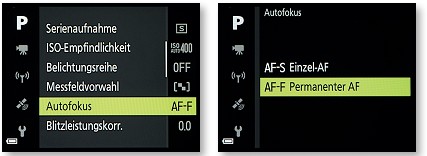
Monitorhelligkeit
Wenn Ihnen das Monitorbild oder Sucherbild der P900 zu dunkel oder zu hell erscheint, können Sie die Monitor-Funktion auf der System-Registerkarte aufrufen – das ist die letzte Registerkarte. Sie sehen dann das nachfolgend links gezeigte Untermenü. Im Untermenü lässt sich die Helligkeit getrennt für den Monitor und das Sucherbild einstellen. Dazu dienen die Funktionen Monitoroptionen und EVF-Optionen. Die zweite Option ist nur verfügbar, wenn Sie in den Sucher schauen.
Nach dem Aufruf wird zur Beurteilung rechts neben einem Beispielbild ein Graukeil angezeigt. Alle Felder des Graukeils sollten sich voneinander unterscheiden. Drücken Sie den Multifunktionswähler oben oder unten, um die Ansicht aufzuhellen oder abzudunkeln. Wird der Multifunktionswähler rechts oder links gedrückt, kann ein wärmerer (rötlicherer) oder kälterer (bläulicher) Eindruck eingestellt werden.
Farbton ändern
Es ist nicht unbedingt empfehlenswert, die Farbe des Bildes anzupassen. Sie könnten dabei einen falschen Eindruck vom späteren Ergebnis erhalten, da das Foto nicht von der Einstellung betroffen ist.
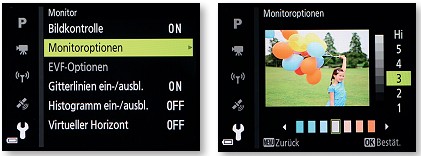
Gitterlinien
Die Option Gitterlinien ein-/ausbl. im Monitor-Untermenü sollten Sie aktivieren, da sie bei der Ausrichtung der Kamera hilfreich sind. Besonders bei Architektur- oder Landschaftsaufnahmen sind die Gitterlinien nützlich. So vermeiden Sie unschöne schiefe Horizonte, die Bilder schnell unansehnlich machen.
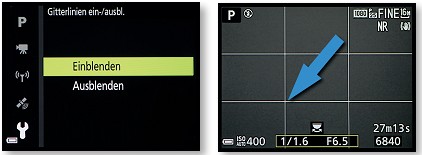
AF-Hilfslicht
Bei der Funktion AF-Hilfslicht wird standardmäßig automatisch das Autofokus-Hilfslicht aktiviert, wenn es das Umgebungslicht erfordert. Sie können diese Option deaktivieren. In vielen Fällen werden Sie ohne diese Option klarkommen – hinzuschalten können Sie sie bei Bedarf jederzeit. Es gibt auch viele Situationen, in denen das AF-Hilfslicht stören würde – wie etwa bei Veranstaltungen.
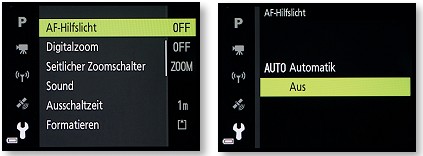
Digitalzoom deaktivieren
Bei der System-Funktion Digitalzoom sollten Sie Aus einstellen. Standardmäßig ist diese Option nämlich aktiviert. Der Digitalzoom erreicht durch Interpolation (Hinzurechnen von Pixeln) eine größere Brennweite. Das Ergebnis ist eine schlechtere Bildqualität – mehr Details erkennt man damit nicht. Daher ist diese Funktion nicht zu empfehlen. Außerdem gibt es verschiedene Motivprogramme, bei denen der Digitalzoom nicht eingesetzt werden kann. In der Zoomskala, die beim Zoomen auf dem Monitor angezeigt wird, kennzeichnet der Strich die Begrenzung auf den Bereich, die der optische Zoom abdeckt.


